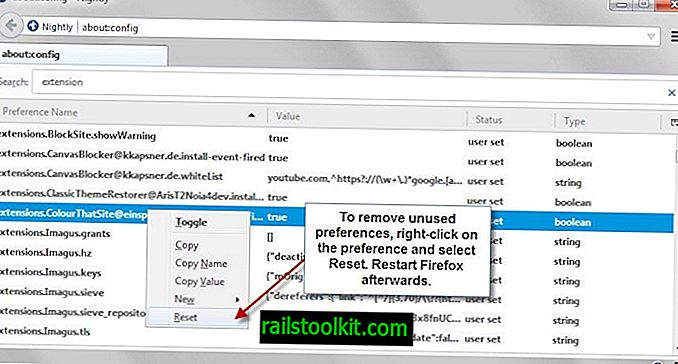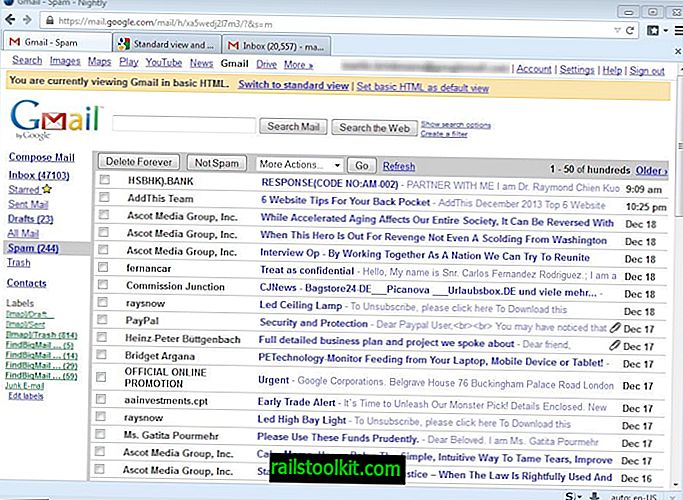Потребителите на Gmail, които искаха да имат достъп до имейли офлайн, имаха досега две опции. Те биха могли да използват клиент на трета страна като Thunderbird, за да получат офлайн достъп или да използват разширение за браузър за уеб браузъра Chrome, който добави офлайн възможности към пощенската услуга на Google.
Офлайн достъпът до вашите имейли ви дава достъп до тях, независимо от състоянието на интернет връзката. Докато офлайн достъпът със сигурност не е нещо, от което се нуждаят всички потребители на Gmail, някои може би искат да имат достъп до някои или дори имейли през цялото време.
Google стартира редизайн на уеб версията на Gmail през април 2018 г .; макар и предимно козметични, компанията добави някои нови функции към Gmail, като поверителен режим и други нови функции, като директен достъп до прикачени файлове в списъци с поща.
Gmail използване офлайн

Една от новите функции на преработения Gmail е, че потребителите на Gmail могат да конфигурират офлайн достъп директно в Gmail; разширение за браузър вече не е необходимо за това.
Основното изискване е потребителите да трябва да стартират скорошна версия на Google Chrome, тъй като офлайн пощата не е достъпна за други браузъри. Не се опитах да фалшифицирам потребителския агент, за да видя дали това отключва офлайн достъп в браузъри, базирани на Chromium, като Vivaldi или Opera, или дори в Firefox или Microsoft Edge.
Ето как активирате офлайн пощата
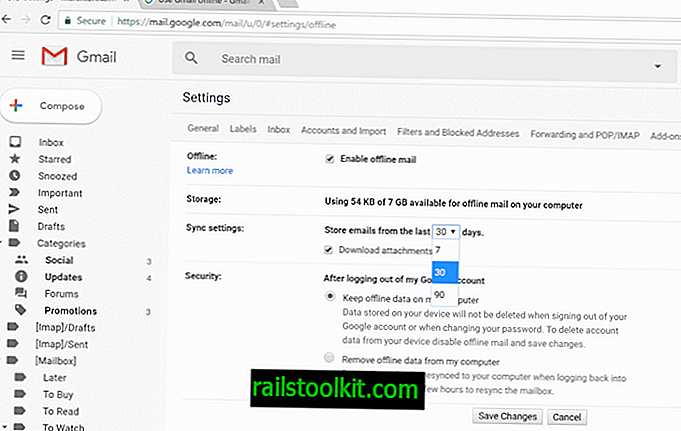
- Отворете уебсайта на Gmail.
- Кликнете върху иконата на зъбното колело и изберете Настройки.
- Изберете офлайн от наличните опции на страницата Настройки.
- Съвет: можете да отворите //mail.google.com/mail/u/0/#settings/offline директно, както и да отворите офлайн страницата на настройките веднага.
- Проверете предпочитанието „разрешаване на офлайн поща“, за да отключите офлайн достъп до пощата.
Gmail изброява всички налични предпочитания, след като активирате офлайн пощата. Той подчертава колко място за съхранение се използват на устройството, което използвате, и изброява следните опции за конфигурация:
- Променете периода на съхранение от 30 дни на 7 или 90 дни.
- Решете дали искате да се изтеглят и прикачени файлове, така че да са достъпни офлайн.
- Изберете настройката „след излизане“, за да решите дали да съхранявате офлайн данните на компютъра или да ги премахнете автоматично.
Действителният процес, който определя кои имейли стават достъпни офлайн, е извън контрола на потребителя. Gmail не получава нови опции, след като активира офлайн имейла, който ви позволява да изберете имейли, папки или етикети за офлайн достъп.
Изглежда, че всичко, което гледате, се добавя автоматично в кеша на офлайн автоматично.
Заключителни думи
Другият имейл клиент все още е по-добрият вариант, ако имате нужда от офлайн достъп до имейли в Gmail, тъй като не е ограничен във времето. Потребителите на Gmail, които използват изключително уеб интерфейса и Google Chrome, могат да намерят новата функционалност за полезна.
Сега Вие : Използвате ли имейл клиенти или уеб интерфейси?